Verzia AutoCADu 2019 bola vydaná v r apríla 2018.
Na stiahnutie softvéru AutoCAD sa musíme najprv prihlásiť. Oficiálna stránka AutoCADu je autodesk.in alebo autodesk.com .
Aby sme mohli využívať výhody bezplatnej verzie, musíme sa prihlásiť ako pedagóg alebo študent. Licencia pre bezplatná verzia platí pre 3 roky .
Ak chceme používať AutoCAD komerčne alebo na iné účely, môžeme si stiahnuť skúška zadarmo dostupný pre 30 dní .
Kroky na stiahnutie bezplatnej verzie AutoCAD 2019 sú uvedené nižšie:
rozdiel medzi $ a $ $
1. Otvorte prehliadač alebo akýkoľvek iný vyhľadávací nástroj.
nbsp
2. Použite adresu URL: https://www.autodesk.com/education/free-software/autocad . Zobrazí sa prihlasovacie okno, ako je znázornené na obrázku nižšie:
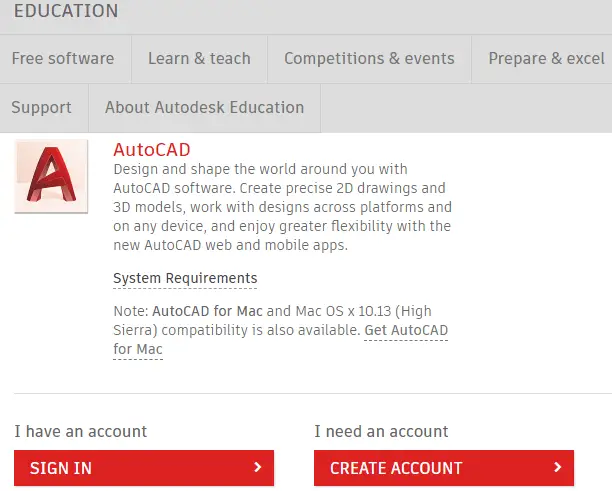
3. Musíme sa prihlásiť pomocou toho istého email-id a heslo , ako sme použili pri vytváraní účtu v Autodesku.
4. Zadajte e-mailovú adresu a heslo.
5. Po prihlásení bude obrazovka vyzerať ako na obrázku:

6. Vyberte ' AutoCAD 2019 ' verzia z rozbaľovacieho zoznamu kategórie Verzia. Zobrazí sa operačný systém a jazyk podľa zvolenej verzie.
dekódovanie javascript base64
Rozbaľovací zoznam pre kategóriu Verzia sa zobrazí ako na obrázku nižšie:

7. Teraz musíme vybrať operačný systém, ako je znázornené na obrázku nižšie:

Môžeme si vybrať Windows 32-bit alebo 64-bit podľa našich systémových požiadaviek.
8. Teraz musíme vybrať jazyk z rozbaľovacieho zoznamu, ako je uvedené nižšie:

Po výbere vyššie uvedených kategórií bude okno teraz vyzerať ako na obrázku nižšie:

9. Sériové číslo a produktový kľúč sú potrebné ďalej počas inštalácie AutoCADu.
od abecedy k číslu
10. Kliknite na ' NAINŠTALOVAŤ TERAZ ' možnosť v spodnej časti stránky. Zobrazí sa ako:

11. Prijmite licenciu a kliknite na ' Inštalácia “ ako je znázornené na obrázku nižšie:

12. Otvorte stiahnutý súbor. Bude to vyzerať ako na obrázku nižšie.

13. Zobrazí sa okno AutoCADu. Klikni na ' Inštalácia “ možnosť, ako je znázornené na obrázku nižšie:
čísla abecedy

14. Zobrazí sa okno na zadanie sériového čísla. Sériové číslo a produktový kľúč vám spoločnosť Autodesk pošle aj na váš e-mail. Zadajte sériové číslo a kliknite na Ďalšie tlačidlo, ako je znázornené na obrázku nižšie:

15. Teraz znova kliknite na Inštalovať, ako je znázornené na obrázku nižšie:

16. Začne sa sťahovanie. Na dokončenie sťahovania musíme chvíľu počkať.
17. Po dokončení inštalácie kliknite na ikonu ' Skončiť ' možnosť v spodnej časti.
18. Softvér AutoCAD je teraz pripravený na použitie.
19. Môžeme otvoriť softvér AutoCAD a môžeme začať vytvárať výkresy.
